防火墙开启端口操作步骤
华为防火墙操作手册

华为防火墙操作手册一、概述华为防火墙产品华为防火墙作为一款国内领先的安全产品,致力于为企业用户提供全方位的网络安全防护。
防火墙具备强大的安全性能和易用性,可以有效防御各类网络攻击,确保企业网络的安全稳定。
本文将详细介绍防火墙的安装、配置及使用方法。
二、防火墙的安装与配置1.硬件安装在安装防火墙之前,请确保已阅读产品说明书,并根据硬件清单检查所需组件。
安装过程如下:(1)准备好安装工具和配件。
(2)按照产品说明书将防火墙设备组装起来。
(3)将电源线接入防火墙,开启设备电源。
2.软件配置防火墙默认采用出厂配置,为确保网络安全,建议对防火墙进行个性化配置。
配置过程如下:(1)通过Console口或SSH方式登录防火墙。
(2)修改默认密码,保障设备安全。
(3)配置接口、网络参数,确保防火墙与网络正确连接。
(4)根据需求,配置安全策略、流量控制、VPN等功能。
三、防火墙的基本功能与应用1.安全策略安全策略是防火墙的核心功能之一,可以通过设置允许或拒绝特定IP地址、协议、端口等,实现对网络流量的控制。
2.流量控制防火墙支持流量控制功能,可对进出网络的流量进行限制,有效保障网络带宽资源。
3.VPN防火墙支持VPN功能,可实现远程分支机构之间的安全通信,提高企业网络的可靠性。
四、防火墙的高级功能与优化1.入侵检测与防御防火墙具备入侵检测与防御功能,可以实时检测网络中的异常流量和攻击行为,并进行报警和阻断。
2.抗拒绝服务攻击防火墙能够有效抵御拒绝服务攻击(DDoS),确保网络正常运行。
3.网页过滤防火墙支持网页过滤功能,可根据预设的过滤规则,屏蔽恶意网站和不良信息。
五、防火墙的监控与维护1.实时监控防火墙提供实时监控功能,可以查看网络流量、安全事件等实时信息。
2.系统日志防火墙记录所有系统事件和操作日志,方便管理员进行审计和分析。
3.故障排查遇到故障时,可通过防火墙的日志和监控功能,快速定位问题并进行解决。
六、防火墙的性能优化与调整1.性能测试定期对防火墙进行性能测试,确保设备在高负载情况下仍能保持稳定运行。
windows防火墙要怎么样去设置端口
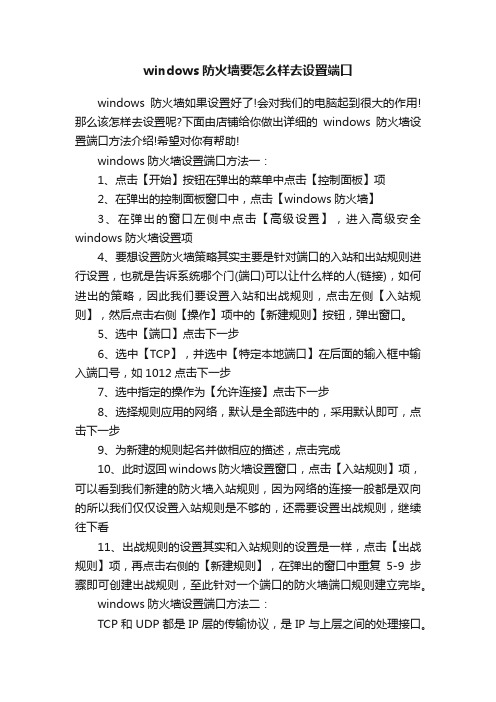
windows防火墙要怎么样去设置端口windows防火墙如果设置好了!会对我们的电脑起到很大的作用!那么该怎样去设置呢?下面由店铺给你做出详细的windows防火墙设置端口方法介绍!希望对你有帮助!windows防火墙设置端口方法一:1、点击【开始】按钮在弹出的菜单中点击【控制面板】项2、在弹出的控制面板窗口中,点击【windows防火墙】3、在弹出的窗口左侧中点击【高级设置】,进入高级安全windows防火墙设置项4、要想设置防火墙策略其实主要是针对端口的入站和出站规则进行设置,也就是告诉系统哪个门(端口)可以让什么样的人(链接),如何进出的策略,因此我们要设置入站和出战规则,点击左侧【入站规则】,然后点击右侧【操作】项中的【新建规则】按钮,弹出窗口。
5、选中【端口】点击下一步6、选中【TCP】,并选中【特定本地端口】在后面的输入框中输入端口号,如1012点击下一步7、选中指定的操作为【允许连接】点击下一步8、选择规则应用的网络,默认是全部选中的,采用默认即可,点击下一步9、为新建的规则起名并做相应的描述,点击完成10、此时返回windows防火墙设置窗口,点击【入站规则】项,可以看到我们新建的防火墙入站规则,因为网络的连接一般都是双向的所以我们仅仅设置入站规则是不够的,还需要设置出战规则,继续往下看11、出战规则的设置其实和入站规则的设置是一样,点击【出战规则】项,再点击右侧的【新建规则】,在弹出的窗口中重复5-9步骤即可创建出战规则,至此针对一个端口的防火墙端口规则建立完毕。
windows防火墙设置端口方法二:TCP 和 UDP 都是 IP 层的传输协议,是 IP 与上层之间的处理接口。
TCP 和 UDP 协议端口号被设计来区分运行在单个设备上的多重应用程序的 IP 地址。
由于同一台机器上可能会运行多个网络应用程序,所以计算机需要确保目标计算机上接收源主机数据包的软件应用程序的正确性,以及响应能够被发送到源主机的正确应用程序上。
如何打开Linux防火墙端口

如何打开Linux防火墙端口Linux的防火墙是保护计算机免受网络攻击的重要工具,它允许管理员指定哪些端口允许从公共网络访问,哪些端口需要禁止访问,从而确保计算机的安全。
但是在某些情况下,需要允许用户从公共网络访问计算机上的特定端口,这时就需要打开Linux 防火墙端口了。
下面介绍如何打开Linux防火墙端口。
1. 确定要打开的端口在打开Linux防火墙端口之前,需要确定要打开的端口。
端口是用于在网络上发送和接收数据的逻辑端点,它可以使网络服务和应用程序交流。
常见的端口包括HTTP端口(80端口)、FTP 端口(21端口)、SSH端口(22端口)等。
可以使用以下命令查看打开的端口:```sudo netstat -tlnp```2. 打开指定端口打开指定端口需要使用防火墙工具,如iptables或UFW (Uncomplicated Firewall)。
在此我们使用UFW打开指定端口。
首先,需要确保已经安装了UFW。
如果没有安装,可以使用以下命令进行安装:```sudo apt-get install ufw```安装完成后,可以使用以下命令启动UFW:```sudo ufw enable```接下来,使用以下命令打开指定端口,以80端口为例:```sudo ufw allow 80/tcp```此命令将允许从公共网络访问80端口,其中“tcp”表示使用TCP协议。
如果要使用UDP协议,请将“tcp”替换为“udp”。
3. 检查端口状态打开端口后,需要检查端口状态,确保端口已经正确打开。
使用以下命令可以检查特定端口的状态:```sudo ufw status```此命令将显示已经打开的端口和端口状态。
4. 其他UFW命令除了打开端口外,还可以使用其他UFW命令来控制防火墙。
例如:- sudo ufw deny:禁止指定端口的访问- sudo ufw delete:删除已经添加的规则- sudo ufw reset:重置防火墙规则总结:打开Linux防火墙端口可以提高计算机的灵活性和可用性,但同时也可能增加安全风险。
Linux查看、开启、关闭防火墙操作
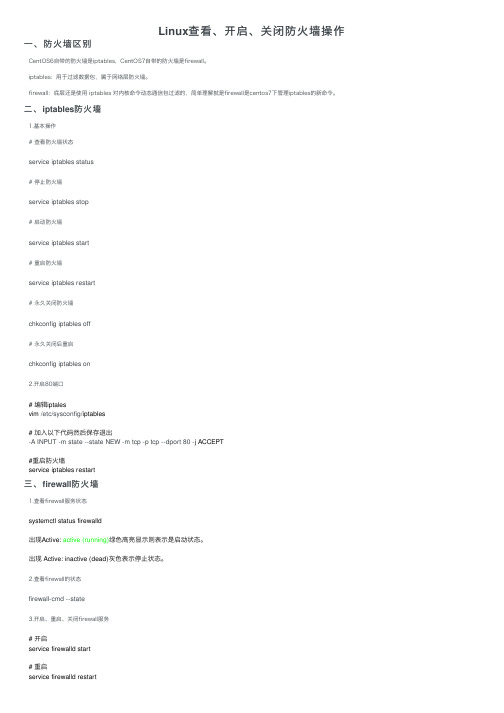
Linux查看、开启、关闭防⽕墙操作⼀、防⽕墙区别CentOS6⾃带的防⽕墙是iptables,CentOS7⾃带的防⽕墙是firewall。
iptables:⽤于过滤数据包,属于⽹络层防⽕墙。
firewall:底层还是使⽤ iptables 对内核命令动态通信包过滤的,简单理解就是firewall是centos7下管理iptables的新命令。
⼆、iptables防⽕墙1.基本操作# 查看防⽕墙状态service iptables status# 停⽌防⽕墙service iptables stop# 启动防⽕墙service iptables start# 重启防⽕墙service iptables restart# 永久关闭防⽕墙chkconfig iptables off# 永久关闭后重启chkconfig iptables on2.开启80端⼝# 编辑iptalesvim /etc/sysconfig/iptables# 加⼊以下代码然后保存退出-A INPUT -m state --state NEW -m tcp -p tcp --dport 80 -j ACCEPT#重启防⽕墙service iptables restart三、firewall防⽕墙1.查看firewall服务状态systemctl status firewalld出现Active: active (running)绿⾊⾼亮显⽰则表⽰是启动状态。
出现 Active: inactive (dead)灰⾊表⽰停⽌状态。
2.查看firewall的状态firewall-cmd --state3.开启、重启、关闭firewall服务# 开启service firewalld start# 重启service firewalld restart# 关闭service firewalld stop4.查看防⽕墙规则firewall-cmd --list-all5.查看、开放、关闭端⼝# 查询端⼝是否开放firewall-cmd --query-port=8080/tcp# 开放80端⼝firewall-cmd --permanent --add-port=80/tcp# 移除端⼝firewall-cmd --permanent --remove-port=8080/tcp#重启防⽕墙(修改配置后要重启防⽕墙)firewall-cmd --reload四、firewall常⽤命令# 查看防⽕墙状态,是否是runningfirewall-cmd --state# 重新载⼊配置,⽐如添加规则之后,需要执⾏此命令firewall-cmd --reload# 列出⽀持的zonefirewall-cmd --get-zones# 列出⽀持的服务,在列表中的服务是放⾏的firewall-cmd --get-services# 查看ftp服务是否⽀持,返回yes或者nofirewall-cmd --query-service ftp# 临时开放ftp服务firewall-cmd --add-service=ftp# 永久开放ftp服务firewall-cmd --add-service=ftp --permanent# 永久移除ftp服务firewall-cmd --remove-service=ftp --permanent# 永久添加80端⼝firewall-cmd --add-port=80/tcp --permanent# 查看规则,这个命令和iptables的相同iptables -L -n# 查看帮助man firewall-cmd。
开通80端口操作指南

开通80端口访问权限操作指南目录一、如何检测80端口是否开通 (1)二、如何开通80端口的访问权限 (4)1、windows自带的防火墙进行端口访问控制 (4)(1)如果您的电脑是XP系统 (4)(2)如果您的电脑是win7系统 (6)2、使用网络防火墙、路由器、交换机进行端口访问控制 (11)一、如何检测80端口是否开通1、在财务电脑上点击“开始”菜单,在运行框内输入“cmd”后按回车键。
2、在弹出的命令提示符界面输入:“telnet 80”后按回车键。
3、如按回车键后出现空白界面,则表示80端口访问权限已开放。
4、如按回车键后出现下图提示,则表示80端口的访问权限未开放,需要根据本文第二部分的内容进行开通。
5、如按回车键后出现如下提示,则表示Windows的telnet功能未开启(Windows 7默认是关闭的)请打开【控制面板】-【程序】-【打开或关闭Windows功能】,在“telnet 客户端”前打勾,确定即可。
二、如何开通80端口的访问权限一般企业的端口访问权限都是通过交换机、防火墙等网络设备进行控制,由于涉及较为复杂的技术处理,需要您联系您公司的网络管理员或者相关技术人员进行操作,常见的网络设置方法有如下几种。
1、windows自带的防火墙进行端口访问控制(1)如果您的电脑是XP系统1、点击开始→→控制面板→→安全中心→→Windows防火墙2、在防火墙设置中点击例外→→添加端口,按照如下步骤操作(2)如果您的电脑是win7系统1、打开开始→→控制面板→→系统和安全→→windows 防火墙→→高级设置。
2、在“高级设置”中点击“出站规则”后点击“新建规则”。
3、在弹出的设置页面中选择“端口”,点击“下一步”。
4、在“特定远程端口”中填写“80”,点击下一步。
5、选择“允许连接”,一直点击下一步,直到输入名称界面,随意输入名称,点击完成。
2、使用网络防火墙、路由器、交换机进行端口访问控制请按如下步骤操作。
如何开启电脑防火墙端口有哪些方法

如何开启电脑防火墙端口有哪些方法防火墙借由监测所有的封包并找出不符规则的内容,可以防范电脑蠕虫或是木马程序的快速蔓延。
为了电脑的安全,我们会开启了防火墙让别人不能访问,但是有时我们会对特定的端口开放,可以让别人正常访问,那如何开启防火墙呢,今天小编来跟大家分享一下。
方法步骤在桌面右下角找到连接网络的图标,点击选择打开网络和共享中心在新的窗口的左下找到防火墙设置,打开然后选择高级设置。
选择入口规则,添加本地端口即可补充阅读:防火墙主要使用技巧一、所有的防火墙文件规则必须更改。
尽管这种方法听起来很容易,但是由于防火墙没有内置的变动管理流程,因此文件更改对于许多企业来说都不是最佳的实践方法。
如果防火墙管理员因为突发情况或者一些其他形式的业务中断做出更改,那么他撞到枪口上的可能性就会比较大。
但是如果这种更改抵消了之前的协议更改,会导致宕机吗?这是一个相当高发的状况。
防火墙管理产品的中央控制台能全面可视所有的防火墙规则基础,因此团队的所有成员都必须达成共识,观察谁进行了何种更改。
这样就能及时发现并修理故障,让整个协议管理更加简单和高效。
二、以最小的权限安装所有的访问规则。
另一个常见的安全问题是权限过度的规则设置。
防火墙规则是由三个域构成的:即源(IP地址),目的地(网络/子网络)和服务(应用软件或者其他目的地)。
为了确保每个用户都有足够的端口来访问他们所需的系统,常用方法是在一个或者更多域内指定打来那个的目标对象。
当你出于业务持续性的需要允许大范围的IP地址来访问大型企业的网络,这些规则就会变得权限过度释放,因此就会增加不安全因素。
服务域的规则是开放65535个TCP端口的ANY。
防火墙管理员真的就意味着为黑客开放了65535个攻击矢量?三、根据法规协议和更改需求来校验每项防火墙的更改。
在防火墙操作中,日常工作都是以寻找问题,修正问题和安装新系统为中心的。
在安装最新防火墙规则来解决问题,应用新产品和业务部门的过程中,我们经常会遗忘防火墙也是企业安全协议的物理执行者。
windows防火墙如何设置对指定ip开放
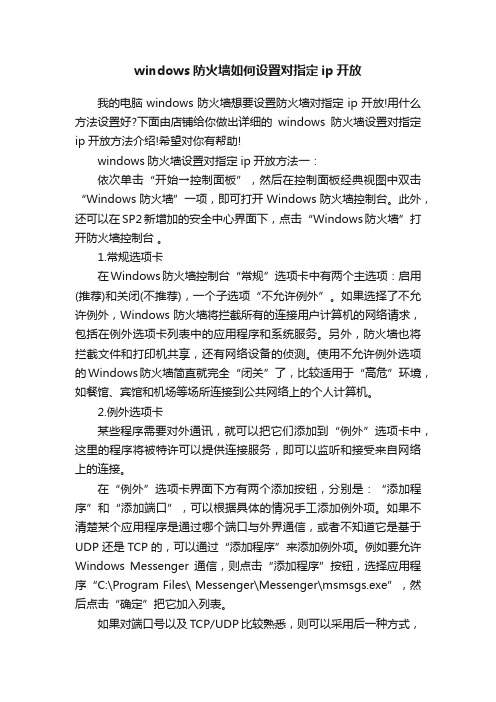
windows防火墙如何设置对指定ip开放我的电脑windows防火墙想要设置防火墙对指定ip开放!用什么方法设置好?下面由店铺给你做出详细的windows防火墙设置对指定ip开放方法介绍!希望对你有帮助!windows防火墙设置对指定ip开放方法一:依次单击“开始→控制面板”,然后在控制面板经典视图中双击“Windows防火墙”一项,即可打开Windows防火墙控制台。
此外,还可以在SP2新增加的安全中心界面下,点击“Windows防火墙”打开防火墙控制台。
1.常规选项卡在Windows防火墙控制台“常规”选项卡中有两个主选项:启用(推荐)和关闭(不推荐),一个子选项“不允许例外”。
如果选择了不允许例外,Windows防火墙将拦截所有的连接用户计算机的网络请求,包括在例外选项卡列表中的应用程序和系统服务。
另外,防火墙也将拦截文件和打印机共享,还有网络设备的侦测。
使用不允许例外选项的Windows防火墙简直就完全“闭关”了,比较适用于“高危”环境,如餐馆、宾馆和机场等场所连接到公共网络上的个人计算机。
2.例外选项卡某些程序需要对外通讯,就可以把它们添加到“例外”选项卡中,这里的程序将被特许可以提供连接服务,即可以监听和接受来自网络上的连接。
在“例外”选项卡界面下方有两个添加按钮,分别是:“添加程序”和“添加端口”,可以根据具体的情况手工添加例外项。
如果不清楚某个应用程序是通过哪个端口与外界通信,或者不知道它是基于UDP还是TCP的,可以通过“添加程序”来添加例外项。
例如要允许Windows Messenger通信,则点击“添加程序”按钮,选择应用程序“C:\Program Files\ Messenger\Messenger\msmsgs.exe”,然后点击“确定”把它加入列表。
如果对端口号以及TCP/UDP比较熟悉,则可以采用后一种方式,即指定端口号的添加方式。
对于每一个例外项,可以通过“更改范围”指定其作用域。
如何设置Windows系统的防火墙和端口策略
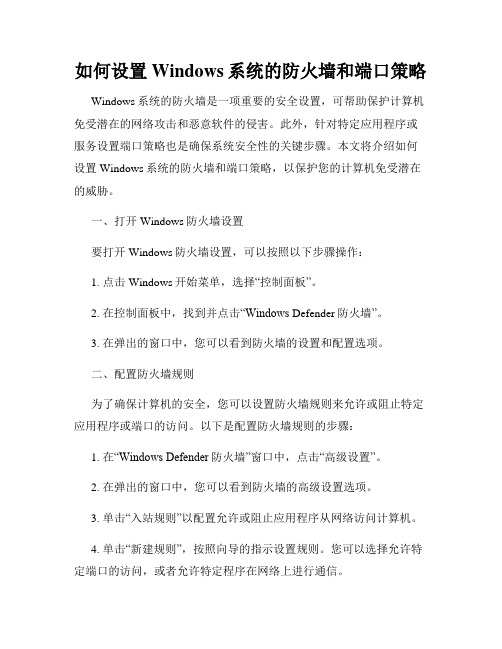
如何设置Windows系统的防火墙和端口策略Windows系统的防火墙是一项重要的安全设置,可帮助保护计算机免受潜在的网络攻击和恶意软件的侵害。
此外,针对特定应用程序或服务设置端口策略也是确保系统安全性的关键步骤。
本文将介绍如何设置Windows系统的防火墙和端口策略,以保护您的计算机免受潜在的威胁。
一、打开Windows防火墙设置要打开Windows防火墙设置,可以按照以下步骤操作:1. 点击Windows开始菜单,选择“控制面板”。
2. 在控制面板中,找到并点击“Windows Defender防火墙”。
3. 在弹出的窗口中,您可以看到防火墙的设置和配置选项。
二、配置防火墙规则为了确保计算机的安全,您可以设置防火墙规则来允许或阻止特定应用程序或端口的访问。
以下是配置防火墙规则的步骤:1. 在“Windows Defender防火墙”窗口中,点击“高级设置”。
2. 在弹出的窗口中,您可以看到防火墙的高级设置选项。
3. 单击“入站规则”以配置允许或阻止应用程序从网络访问计算机。
4. 单击“新建规则”,按照向导的指示设置规则。
您可以选择允许特定端口的访问,或者允许特定程序在网络上进行通信。
5. 完成向导后,您可以根据需要继续添加更多的规则。
三、配置端口策略如果您希望限制特定端口的访问,可以按照以下步骤进行配置:1. 在“Windows Defender防火墙”窗口中,点击“高级设置”。
2. 在弹出的窗口中,选择“传入规则”。
3. 在右侧面板中,选择“新建规则”。
4. 选择“端口”并点击“下一步”。
5. 在“特定本地端口”选项中,输入要限制的端口号,可以是单个端口或一系列端口。
6. 选择“阻止连接”或“允许连接”选项,具体根据您的需求设置。
7. 完成后,您可以根据需要继续添加更多的端口策略。
四、保存和应用设置进行以上配置后,一定要记得保存并应用设置,以确保防火墙和端口策略生效。
1. 在“Windows Defender防火墙”窗口中,点击“高级设置”。
- 1、下载文档前请自行甄别文档内容的完整性,平台不提供额外的编辑、内容补充、找答案等附加服务。
- 2、"仅部分预览"的文档,不可在线预览部分如存在完整性等问题,可反馈申请退款(可完整预览的文档不适用该条件!)。
- 3、如文档侵犯您的权益,请联系客服反馈,我们会尽快为您处理(人工客服工作时间:9:00-18:30)。
msserver进程使用的端口。用于网管系统维护工具客户端与网管系统维护工具服务器间的文件传送。
U2000客户端
任意
TCP
U2000服务器
12215
msserver进程在SSL模式下使用的端口。用于网管系统维护工具客户端与网管系统维护工具服务器间的通讯。
U2000客户端
任意
TCP
U2000服务器
1、点击windows server2008控制面板-系统和安全
2、点击Windows防火墙-检查防火墙状态
3、选择高级设置
4、入站规则
5、点击新建规则
6、点击端口
7、将需要连接的端口添加在特定端口栏里(附件里是端口对应关系)
附件:用于连接U2000客户端的服务器侧端口
源端
源端口
协议类型
目的端
目的端口
31039
DesktopService进程端口(SSL),平台Java客户端业务通过此端口与后台进行通信。
U2000客户端
任意
TCP
U2000服务器
31040
DesktopService0101进程端口(HTTPS),web客户端通过此端口连接服务端。
U2000客户端
任意
TCP
U2000服务器
31041~31050
说明
U2000客户端
任意
TCP
U2000服务器
12200
QuickStep用于命令行操作使用端口。
U2000客户端
任意
TCP
U2000服务器
12201
QuickStep客户端用于Http请求端口。
U2000客户端
任意
TCP
U2000服务器
12204
QuickStep调试端口,建议仅进行服务器维护时开放此端口。
U2000客户端
任意
TCP
U2000服务器
31030
imapmrb进程端口,MDP消息发送会使用本端口。
U2000客户端
任意
TCP
U2000服务器
31032
EventService进程端口,事件发送会使用本端口。
U2000客户端
任意
TCP
U2000服务器
31035
porttrunk_agent进程端口,业务使用porttunk服务时会使用本端口。
U2000客户端
任意
TCP
U2000服务器
10443
Apache Http Server端口,用于Https通信。
U2000客户端
任意
TCP
U2000服务器
12212
msserver进程使用的端口。用于网管系统维护工具客户端与网管系统维护工具服务器间的通讯。
U2000客户端
任意
TCP
U2000服务器
U2000客户端
任意
TCP
U2000服务器
22
DCServer进程端口,提供SFTP服务,用于网管与客户端之间进行文件传输。
U2000客户端
任意Leabharlann TCPU2000服务器8999
toolkit后台进程与开放给Toolkit前台的端口。Toolkit是传送域单板级网元升级工具,从属于网元软件管理子系统的一部分。
20
FTP服务通用端口。用于网元软件管理功能。网管服务器和客户端通过此端口以FTP形式进行文件传输(包括网元软件包、网元配置数据等文件)。
U2000客户端
任意
TCP
U2000服务器
8080
HTTP服务通用端口。网管服务器给客户端提供的http访问端口,CAU、Hedex联机帮助和Web LCT等功能会使用。
U2000客户端
任意
TCP
U2000服务器
13006
toolkit后台进程与开放给Toolkit前台的端口。基于SSL协议。Toolkit是传送域单板级网元升级工具,从属于网元软件管理子系统的一部分。
U2000客户端
任意
TCP
U2000服务器
21
FTP服务通用端口。用于网元软件管理功能。网管服务器和客户端通过此端口以FTP形式进行文件传输(包括网元软件包、网元配置数据等文件)。
DesktopService进程动态端口,多实例部署ds时,在此范围内分配。
U2000客户端
任意
TCP
U2000服务器
31080
imapmrb进程端口(SSL),MDP消息发送会使用本端口。
U2000客户端
任意
TCP
U2000服务器
31082
EventService进程端口(SSL),事件发送会使用本端口。
U2000客户端
任意
TCP
U2000服务器
31037
DesktopService进程端口,平台Java客户端业务通过此端口与后台进行通信。
U2000客户端
任意
TCP
U2000服务器
31038
DesktopService进程端口,web客户端通过此端口连接服务端。
U2000客户端
任意
TCP
U2000服务器
